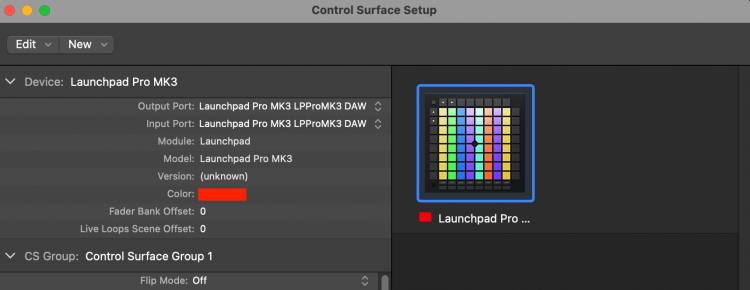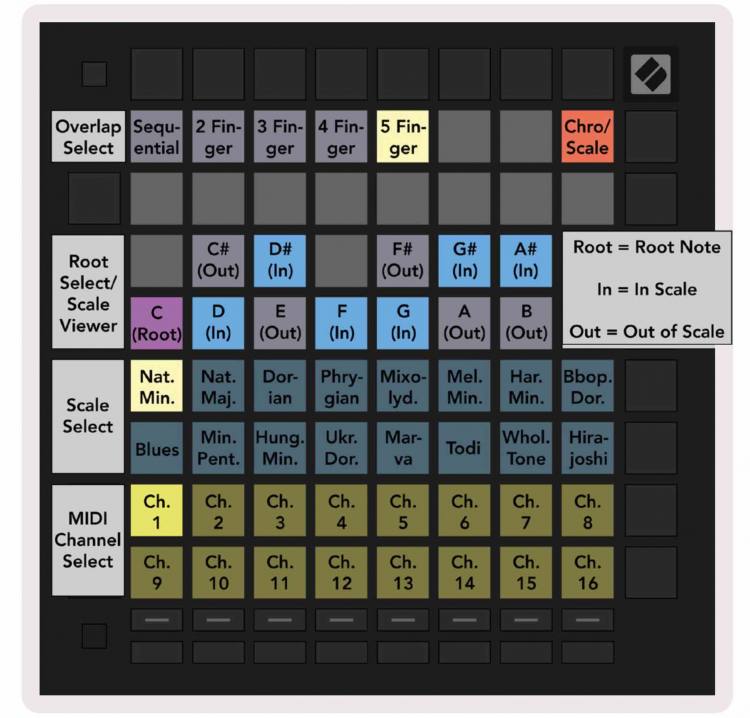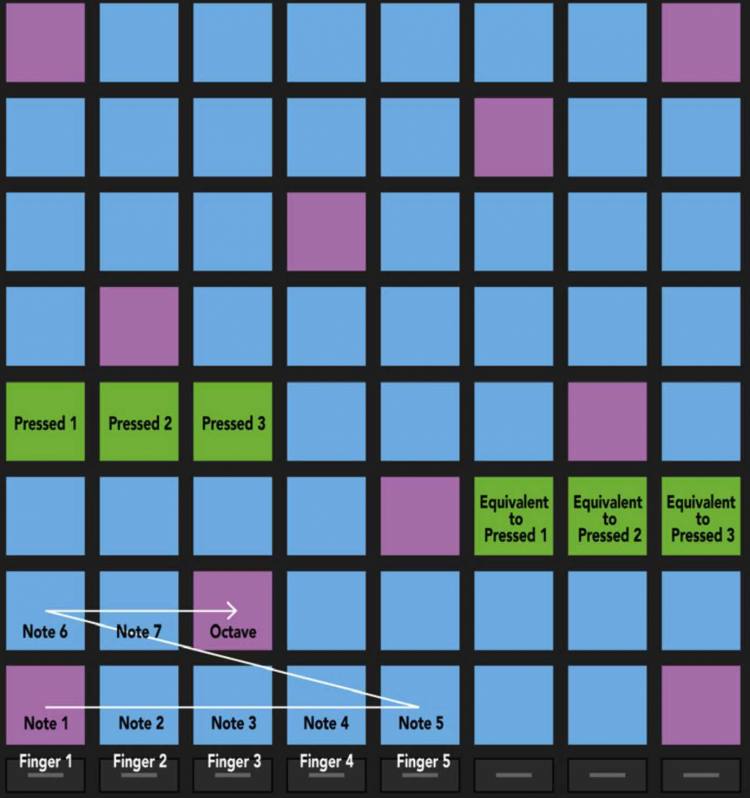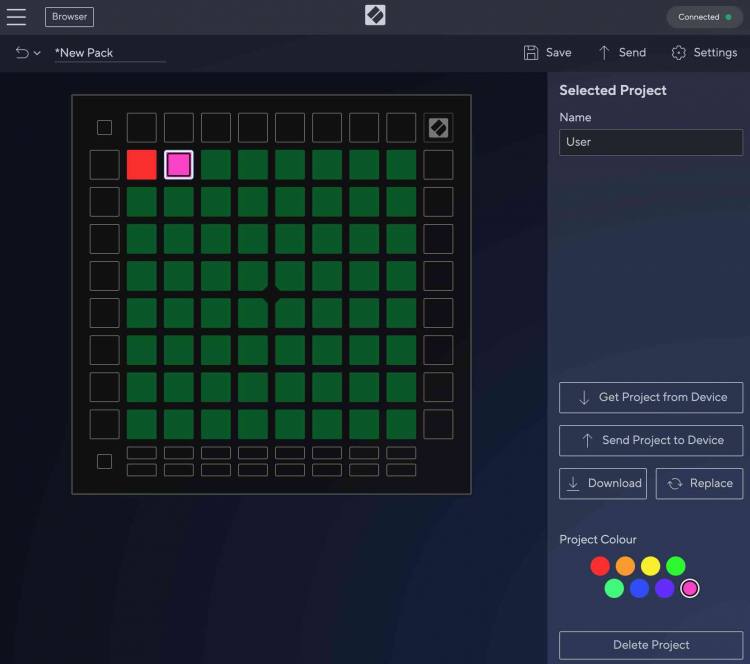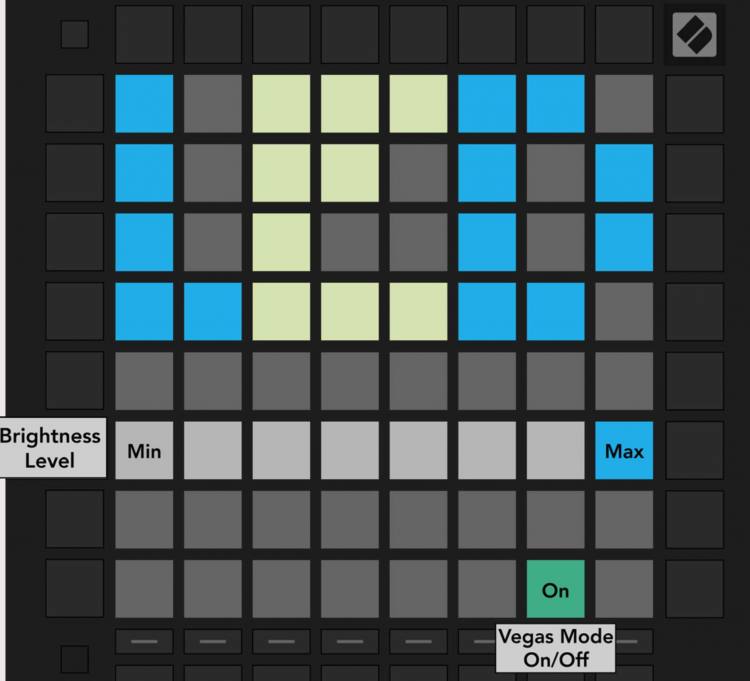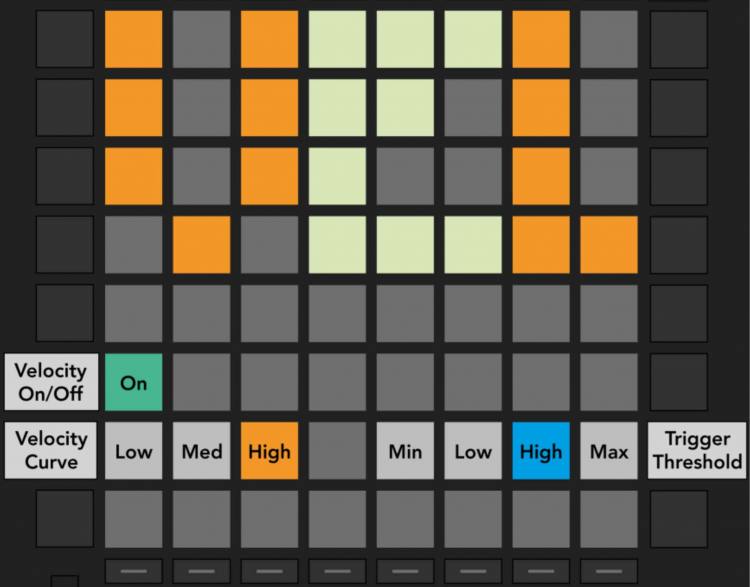Launch Pad Pro在logic/Ableton live中的安装与使用设置方法以及问题记录
› VFX大学 › Logic,Cubase电影音乐制作社区 › Launch Pad Pro在logic/Ableton live中的安装与使用设置方法以及问题记录
-
作者帖子
-
-
2023-07-18 - 18:10 #126438
logic Pro 10.5之后的版本也新增了类似于Ableton的live loops的功能,可以使用循环组的形式制作loops,而Launch Pad Pro作为Ableton的深度融合硬件,除了可以作为打击垫使用,还可以作为Midi输入设备、Midi调音台、Midi混音器、音序器等来使用,非常的方便,几乎可以操作ABleton上所有核心的参数,包括效果器参数。
小记录:最近同时购买了Launch Pad Pro的俩个版本:Mk2与Mk3,在Ableton上非常好用,但鉴于一直使用logic,要重新学习Ableton也需要不少时间,于是开始在Logic使用,针对这俩款设备遇到的一些问题以及解决方法做一个记录,分享给在logic pro中使用Launch Pad的朋友。
logic Pro 10.5之后的版本支持的Launchpad版本:Launchpad SLaunchpad Mini、Launchpad Mini MK3、Launchpad MK2、Launchpad Pro(MK2、Mk3)、Launchpad X。
使用Launchpad Pro可以在logic中默认实现的功能:live loops触发单个单元格或者整个场景,按键录音/停止、控制调音台音量、Solo、Mute、和发送效果器的发送量,当作Midi打击垫录入Midi音符、当作midi键盘录入Midi、快速控制单元格量化、复制、播放与停止。
以上功能是Launchpad自动安装即可实现的功能,当然也可以通过自定义功能去控制效果器,这需要使用logic的学习功能来分配按键功能。
追光测试记录:
重要:在Logic pro X 10.7.8中存在Bug:俩款设备都无法使用Send、Volume、Pan功能,在之前的版本中均正常使用。
Launch Pad Pro MK2: 在logic中不能使用Mote按键切换到Note模式,在不旋转的模式下,Send(发送效果器)仅能发送第一轨道,在logic设备中向右旋转90度,则Send可以发送八个效果器。
要使用Midi键盘功能可以切换到User模式,或者按下Setup键,选择面板上第一行的按键来选择独立模式:1、session 2、Note、3 Drum、4、推子、5、编程模式。
Launch Pad Pro MK3: 在logic中不能使用Fixed Length、Play、以及Print to Clip,其他功能都可以使用。
Launch Pad Pro Mk2相比于Launch Pad Pro MK3的功能如果是在Ableton上使用,仅仅缺少Sequence、chord,其他功能都一样,在logic上MK3更匹配一些,手感更好一点,如果考虑经济预算那么MK2 Pro仍然是非常好的选择,毕竟价格相差几倍。
下面我们就把Launch Pad Pro MK3设备与logic Ableton协作的的主要功能以及设置都分别列出来:
一、在logic Pro中安装设置 Novation Launchpad,二、Launchpad Pro的功能按钮在logic pro中的状态与操作方法,三、Launchpad Pro Note与 Chord、Sequence模式下的音阶设置,四、Launch Pad Pro中Sequence(音序器)的使用方法,五、Launchpad Pro 的设置菜单与设置亮度、力度以及阈值的方法
-
2023-07-19 - 12:10 #126448
一、在logic Pro中安装设置 Novation Launchpad
大多数情况下,Mac 会自动识别所连接的 Launchpad 设备并显示在控制表面设置窗口中。如果 Launchpad 设备未显示在该窗口中,请按照以下步骤操作以手动设置。
1、确定 Launchpad 已通过 USB MIDI 接口连接到电脑。
2、选取“Logic Pro”>“控制表面”>“设置”。
3、在设置窗口中选取“新建”>“安装”。
4、在安装窗口中选择您的 Launchpad 型号。
5、点按添加按钮。
6、在设置窗口中选择所添加的设备,然后为设备设定合适的输出和输入端口参数。一般情况下添加后,会自动选择输入输出端口,这里我们选择:Launchpad Pro MK3 DAW。
小提示:如果是MK2版本的pro,旋转PAD90度,在这里会有一个方向选择,选择向右旋转90度即可解锁全部功能。
多台Novation Launchpad 并行与独立使用
可以在单个控制表面组中使用多个 Launchpad 来扩展轨道或场景的数量,或者可以创建新控制表面组并单独使用每个 Novation Launchpad。
1、将 Launchpad中并行使用开扩展场景或轨道
多设备控制并联扩展:只需连接另一个 Launchpad 设备,并在上图的设置中拖拉到第一台设备的右侧即可,就可以八个轨道或八个场景为增量扩展现有的 64 触垫 (8×8) 网格。连接另一个 Launchpad 时,其图标显示在设置窗口(位于 Logic Pro >“控制表面”)中第一个 Launchpad 的右侧。
若要扩展场景数量:更改实时循环乐段场景偏移参数。例如,将实时循环乐段场景偏移更改为 8 以显示场景 9 至 16。
若要扩展轨道数量:更改推子组偏移参数。例如,将推子组偏移更改为 8 以显示轨道 9 至 16。
2、多个Novation Launchpad独立使用:
将 Launchpad 设备添加到新控制表面组并单独使用每个设备。在设置窗口中,以单独的行排列 Launchpad 图标,即一个挨一个向上排列。这可创建第二个控制表面组,它将具有一组自己的参数(模式、推子组、场景组等等)。可以独立于第一个 Launchpad 来使用第二个 Launchpad。
-
2023-07-19 - 13:12 #126457
二、Launchpad Pro的功能按钮在logic pro中的状态与操作方法
适用于所有Launchpad Pro模式的按钮,模式(Modes)是 Launchpad Pro 界面的核心。它们使您可以在视图之间切换,每个视图都提供不同的功能。
Launchpad Pro有五种不同的模式 –1、shift、Shift:修饰键,用于切换其他按钮的功能。2、左右箭头 3、演奏、4、音符、5、和弦、6、自定义,7、音序器,8、Project/Save
导航箭头:9-10:左箭头/右箭头:将显示的网格向左或向右移动一个场景。2上箭头/下箭头按钮:将显示的网格向上或向下移动一个轨道。
在 Launchpad Pro 上,按住 Shift 按钮时使用上箭头/下箭头按钮将网格向上或向下移动(以八个为一组)。
Session:从其他任何模式返回到工程模式。在 Launchpad X 和 Mini MK3 型号上,Session 按钮可切换工程模式和混音模式。
Mixer:切换到混音模式。在 Launchpad X 和 Mini MK3 型号上,使用 Session 按钮切换工程模式和混音模式。Launchpad Pro 不单独提供专门的混音模式,但每个混音功能可由其自带按钮激活。请参阅Launchpad Pro 混音按钮。
用户模式按钮:切换到一个或多个用户模式。用户模式按钮的标记因使用的 Launchpad 型号而异。
在 Launchpad Pro 上将以下按钮用于在工程模式中编辑和分配。Click:按下可开关节拍器。
Undo:按下可撤销上一个命令。按住 Shift 后按下 Undo 按钮可重做最后一个撤销命令。
Delete:按下可删除所选对象。按住后轻点触垫可删除单元格。
Quantize:按下可量化所选片段、单元格或事件。按住后轻点触垫可量化单元格。
Duplicate:按下可重复所选片段、单元格或事件。按住后轻点触垫可重复单元格。
Double:按下可使所选片段、单元格或事件的长度加倍。按住 Shift 后按下 Double 按钮可使所选片段、单元格或事件的长度减半。按住后轻点触垫可使单元格长度加倍。按住 Shift 和 Double 按钮后轻点触垫可使单元格长度减半。
Launchpad Pro 混音按钮
Launchpad Pro 不提供专门的混音模式,但多个按钮均可用于直接访问单个混音参数。
Volume:启用音量模式。
Pan:启用声相模式。
Sends:启用发送模式。
Record Arm:启用“录音预备”界面。
Track Select:启用“轨道选择”界面。
Mute:启用“静音”界面。
Solo:启用“独奏”界面。
Stop Clip:启用“停止片段”界面。
在logic pro中启用工程模式Session
按下 Launchpad 设备上方的 Session 按钮。
在 Launchpad X 和 Launchpad Mini MK3 型号上,Session 按钮切换工程模式和混音模式。Logic Pro 中轨道头左侧和场景触发器下方的设备栏会指示 Launchpad 设备所控制的轨道和场景范围。可以在设备检查器(位于“Logic Pro”>“控制表面”>“设置”)中lanunchpad设备范围的颜色。
选择logic Pro中的一个或多个单元格
在 Launchpad Pro 上,按住 Session 按钮,然后轻点以选择一个或多个触垫。
lanunchpad协同 logic pro工作中的颜色与状态
在所有的 Launchpad 设备上,不亮的触垫表示空单元格。
在工程模式中,可以触发由 64 个触垫和场景按钮所代表的单元格和场景,以及执行基本的编辑和编配功能。轻点导航箭头以将网格左右或上下移动。轻点触垫以触发其所代表的单元格。临时播放模式下的单元格会在按住触垫时播放,松开时停止播放。触垫下方的八个场景按钮会触发其所代表的场景。场景按钮通过闪烁、跳动或更改颜色来反映单元格的状态。
Launchpad MK2、Launchpad Pro、Launchpad X、Launchpad Mini MK3:
闪烁绿色:被触发(准备播放)或停止播放
闪烁红色:倒计时(准备录音)
跳动绿色:播放中
跳动红色:录音中
白色:被选中
其他颜色:实时循环乐段网格中单元格的颜色 -
2023-07-19 - 14:25 #126472
三、Launchpad Pro Note与 Chord、Sequence模式下的音阶设置
Launchpad Pro中的Note是其运行核心,其中Note中隐藏着非常有用的功能:音阶模式设置与Midi通道、指型设置。按下Shift+Note,则进入音阶设置界面。
音符(Note)模式设置能让您于“半音阶模式”和“音阶模式”转换、更改当前选择的音阶和根音、以重叠控件调整 音符模式的布局,并且变更音符模式的 MIDI 通道。进入音符模式设置的方式为按住 Shift 并按下音符或和弦。在音符模式下,音符和和弦将呈绿色跳动。这些设置 在音符和和弦间共享 – 两者的音阶、根音和 MIDI 通道均相同。
第一行:从左到右依次为指法选择,左侧1键为单指、依次向右到五指,最右侧为指法和音阶开关,打开则当前指法被使用。
半音阶/音阶切换开关将于按下后,于半音阶模式(暗红色)和音阶模式(亮绿色)间转换。 重叠能让您更改半音阶模式和音阶模式两者的布局
根音选择(第三行第四行):音阶查看器于钢琴布局键盘上显示当前所选音阶中的音符。蓝色打击垫显示音阶内的音符,紫色打击垫则显示 根音,而暗白色打击垫显示的是不在音阶内的音符。在音阶查看器中按一个打击垫可更改音阶的根音。
音阶模式选择(第五行、第六行):提供 16 种不同的音阶。按下一个打击垫以选择音阶。所选音阶将呈现亮白色,未选定的音阶则将为暗 蓝色。
可用音阶:
• 自然小调 • 自然大调 • 多利亚• 弗里吉亚 • 混合利底亚 • 旋律小调 • 和声小调 • 马尔瓦 • Bebop 多利亚 • 蹈梯 •蓝调 •全音 • 小调五声 • 日本音阶 • 匈牙利小调 • 乌克兰多利亚
Midi通道选择(第七行、第八行):音符模式传送的 MIDI 通道能于 1 到 16 之间做选择。若有多个录制预备的音轨,且希望向特定音轨发送音符,这就非常有用。
-
2023-07-19 - 15:01 #126477
四、Launch Pad Pro中Sequence(音序器)的使用方法
Launchpad Pro 具有功能强大的 4 轨音序器,可与软件连接使用、也可以独立作为自动化Midi输出设备,和硬件合成器设备一起使用。
在音序器模式下Midi输入通道为:LPProMK3 MIDI
白话解释其运作原理:
音序器这个名字听起来让人有点顺耳又十分陌生,其实音序器就是一个自动化的Midi输出方式,是一个简化版的钢琴卷帘窗,用来存储音符,并能播放Midi,播放时候会向外部发送Midi音符,等同于弹奏midi键盘、或者演奏Midi打击垫时候向外发送音符信息,不过区别之处在于:音序器可以提前编辑好,在点击播放时候,会自动往外发送midi,相当于自动弹奏。
Launchpad Pro 具有功能强大的 4 轨音序器:这句话的意思是说,Launchpad Pro具有四轨道并行Midi编曲能力(四轨道Midi输入输出工作站),可以同时向外输出四个月器的Midi信号,相当于同时演奏四种不同的乐器,只需要在宿主中选择通道就可以了,默认情况下使用Midi通道:1 2 3 4, 四个通道分别为:鼓、旋律、和声、音阶。
在 Launchpad Pro 音序器中,每 32 步进音序为一个模型:以16分音符为一拍计算,在4/4拍情况下,刚好是2个小节,播放完俩个小节后,将进入自动无限loop模式。
设置步进长度:要在步进上设置音符的门限长度,请按下步进(Step)并短暂按住,直到其呈绿色跳动。在仍然按住步进的状态下,按下模型中的任何其他步进来设置长度 – 音符将被持续至绿色跳动步进结束为止。
也就是说Launchpad Pro能够脱离任何软件,进行独立的编曲能力,相当于是个简易的四轨道MIDI录音、编辑的DAW。并且能对编曲作品在Launchpad Pro机子上保存(最多能保存64个 4轨道工程),当连接上软件或者硬件时候,就能听到编曲作品。
Sequence(音序器)音符输入方法:
既然Launchpad 是个硬件DAW了,类似于Ableton、Logic一样的,不过只有四个轨道,那就是涉及到音符录入,这里有三种种录入方式:
1、Midi录音:在Sequence界面,点击Record按钮录入:按下 Record [O] 按钮以向音序器启用实时录音。当录制按钮为红色时,录音即被启用。启用后,在音序器播放期间于“播放区”中敲击的音符,将被录到音序器中。
2、通过 USB 或 TRS MIDI 输入端口从其他 MIDI键盘、打击垫输出的音符也将被录下。
3、手工Midi输入:按下演奏区的某个按键,点击音序器上,即可添加音符,输入的音符为红色。可以以同样的方式依次输入其他音符。
音序器默认输入16分音符:每四个网格一拍子,如果要输入三连音,只需要在输入框向后三个按住即可。
使用音序器中Pattern对四个月器进行编排重组
在每个乐器中制作好了Midi Loop片段,就按下Pattern按钮,切换到组合界面,相当于进入Ableton或者logic中的liveloops界面,使用四个Midi乐器进行编排组合出更多的作品。Pattern等于Ableton或者logic的“Session”。
Sequence音序器中工程项目的保存/删除
音序器中工程项目的保存,在Sequence界面按下Project,然后按下shift + project,松开后单独点击下打击垫(保存位置)即可完成保存。保存有工程的垫子颜色会亮起,要删除工程,只需要按住左侧的Clear键然后点选要删除的垫子即可删除。
调用Project工程:开机后点击project,选择8*8网格中的垫子,切换到Sequence即可查看之前制作好的工程。
要调节project工程中每个输入的细致参数、可以点击外围按键右侧的下五个按钮即可进行Midi自动化参数绘制。
追光小结:Sequence是 Ableton Live模块的简化版,是一个可以独立使用的硬件编曲系统,可以独立进行Midi音乐、Beat创作、编曲、现场演出等,因为其可以多设备Midi的形态存在,理论上可以对接任何DAW或者硬件音源、合成器,具有广泛的应用价值。
Launchpad Pro Sequence工程文件的保存、导入导出、与其他软件交换文件
补充:Launchpad Pro的Sequence作为一个简化版的四轨道DAW,既然可以保存工程到按键位置,那理论上工程应该是一个文件,可以导出到电脑吧?而且应该可以将其他软件中制作好的Sequence导入到内部存储吧?
带着这个疑问,我打开了Component,连接上launchpad后,看到上方有一个Project,点开后可以从launchpad获取工程文件,进入界面后,发现:
1、可以将设备内制作好的工程下载到电脑内;
2、可以更改存储位置并给存储位置添加颜色、更改工程名字(默认的都是User),然后发送到LaunchPad。
3、可以将外部制作好的工程文件导入到Launch pad pro中。
-
2023-07-19 - 18:08 #126494
五、Launchpad Pro 的设置菜单与设置亮度、力度以及阈值的方法
设置菜单可以为控制器的多个面向设置首选项。共有五页可使用:LED、速度、触 后、MIDI 和推子行为。进入设置菜单,按住设置,并依次按下从左到右的五个“音轨选择”按钮会进入不同的设置界面。这里仅展示比较经常用到的俩个设置:
1、触垫亮度:从左到右分别为度值,LED 亮度等级滑块具有 8 个级别,从最小到最大亮度。亮为白色的打击垫表示当前被选择的级别。
最下方是:左边一个是否否启用待机五分钟后自动屏保模式:绿色为开、红色为关闭。最右边为:灯的睡眠开关
2、触垫力度灵敏度以及垫子触控阈值设定
第二个音轨选择按钮可访问 Launchpad Pro 的速度(VEL )设置。按下“启用/禁用速度”切换,以在 Launchpad Pro 上全面启用或禁用速度。启用速度时,打击垫将亮为绿色;禁 用时,将显示为暗红色,可以选择三个速度曲线。低值需要较高的力度才能触发较高的速度值;高值则需要较低的力度以触发较高的值。 所选曲线将亮为橙色,而其他曲线将为暗白色。
今天先整理到这,如果你在使用过程中遇到问题可以跟帖提出,看到就会回复的。
-
-
作者帖子
- 在下方一键注册,登录后就可以回复啦。